O exemplo que se segue explica como imprimir um documento
a partir do "WordPad", uma aplicação acessória padrão do Windows.
Selecione [Imprimir] no menu [Ficheiro] do WordPad.
.png)
Selecione o controlador de impressora para a máquina e clique no botão [Preferências].
O botão que se utiliza para abrir a janela de propriedades do controlador de impressora (normalmente [Propriedade] ou [Preferências]) pode variar com a aplicação.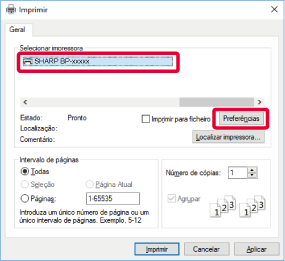
Selecionar as definições de impressão.
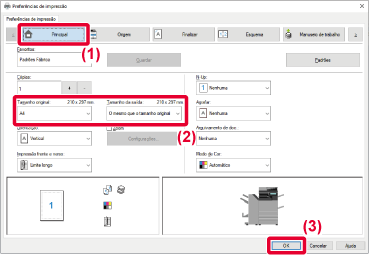
Clique no botão [Print].
A impressão inicia-se.O ecrã de definições do
controlador de impressora tem 9 separadores. Clique num separador
para selecionar as definições desse separador.
Pode verificar as informações sobre cada uma das definições
no ecrã Ajuda. Clique no botão [Ajuda] na parte inferior direita
do ecrã.
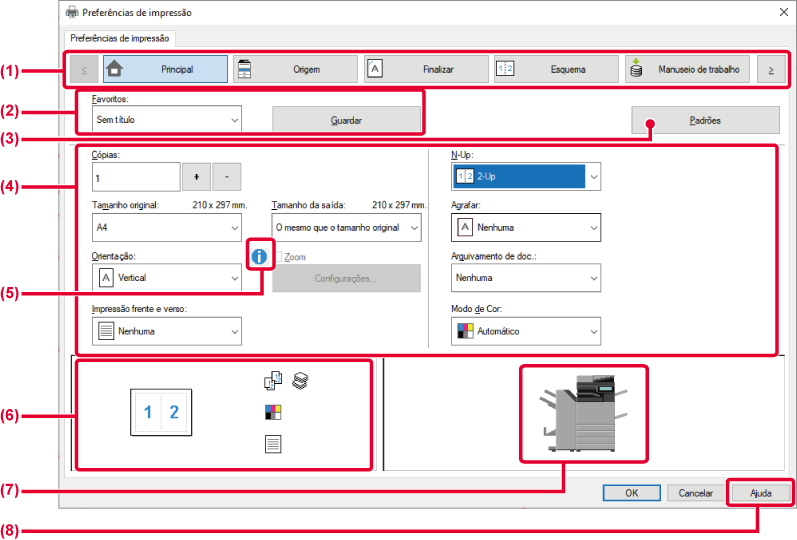

 para mudar os separadores mostrados.
para mudar os separadores mostrados.[Principal]: Neste
separador estão agrupadas as funções usadas frequentemente. As definições também
estão nos outros separadores e cada definição deste separador está
ligada à definição correspondente do outro separador.
[Origem]: Definir
o tamanho e tipo de papel utilizado para a impressão e a cassete
de papel.
[Finalizar]: Selecionar
uma função de acabamento, como agrafar, perfurar ou dobrar e definir
a bandeja de saída.
[Esquema]: Selecionar
as funções relacionadas com o esquema, como impressão duas faces
e livro.
[Manuseio de trabalho]: Definir
o arquivo de documentos e a autenticação do utilizador.
[Inserções]: Selecionar
as funções de inserção, como capas, inserções e papel separador.
[Carimbo]: Selecionar
a função de marca de água ou carimbo.
[Qualidade da imagem]: Selecionar
diversas definições de qualidade de imagem.
[Conf. detalhadas]: Selecionar
a impressão tandem e outras definições de impressão detalhadas.
As definições configuradas
em cada um dos separadores no momento da impressão podem ser guardadas
como Favoritos.
Repor as definições
do separador que está selecionado nas predefinições.
Mostra as definições
de cada separador.
Existem algumas restrições
nas combinações de definições que podem ser seleccionadas na janela
de propriedades do controlador da impressora. Quando existir uma
restrição numa definição seleccionada, surge um ícone de informação
(![]() ) junto a essa definição. Clique no ícone
para visualizar a explicação da restrição.
) junto a essa definição. Clique no ícone
para visualizar a explicação da restrição.
Permite verificar
visualmente a maneira como as definições atuais afetam a imagem
de impressão. As definições de acabamento e o modo de cor estão
indicadas pelos ícones.
Mostra as opções
que estão instaladas na máquina e as cassetes de papel e bandejas
de saída que são utilizadas.
Mostra a janela de
Ajuda do controlador de impressora.
Antes de iniciar a impressão, verifique
os tamanhos do papel, os tipos de papel e o papel que possa ter
ficado nas cassetes da máquina. Para verificar as informações de
cassete mais recentes, clique no botão [Estado da Bandeja] no separador
[Origem].
As definições "Tamanho da saída" e "Bandeja de papel" estão relacionadas
entre si da maneira seguinte:
Pode utilizar o alimentador
manual ou a bandeja 1 para imprimir em envelopes.
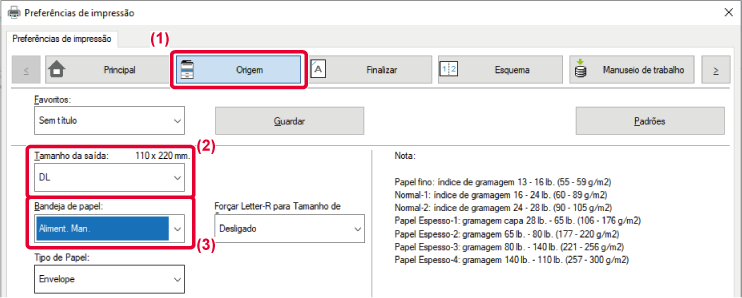
Se [Tamanho da saída] estiver definido para
envelope, [Tipo de Papel] é automaticamente definido para [Envelope].
Se "Tamanho original" estiver definido para envelope no separador
[Principal] e "Tamanho da saída" estiver definido para [O mesmo que o tamanho original],
"Tipo de Papel" é automaticamente definido para [Envelope].
Version 06a / bp70c65_usr_06a_pt